
Senast uppdaterad den

Om du vill ta bra bilder på din iPhone måste du prova några dolda funktioner, som lång exponering. Här är hur.
En bortglömd funktion inbyggd i din iPhone-kamera är fotograferingsfunktionen med lång exponering. Lång exponering innebär att kamerans slutare är öppen under en längre tid. Den är lämplig för att ta bilder av många saker, särskilt floder, vattenfall, rörliga ljus på natten eller annat strömmande vatten.
Du behöver inte den senaste versionen av iPhone för att få den här funktionen – du kan använda långexponeringsfotografering på en iPhone 6 och senare. Ändå fungerar inte lång exponering som du skulle tro på iPhone. Om du vill ta långa exponeringsbilder på en iPhone är det här vad du behöver göra.
Vad är Long Exposure Photography?
Fotografering med lång exponering är en fotografisk stil som drar fördel av långa exponeringar eller långa slutartider. Du kan sudda ut rörliga element som vatten, bilar, moln etc. Ett foto med lång exponering är en bild där slutaren avsiktligt har varit öppen, tillräckligt lång för att göra den rörliga bilden oskarp. Professionella fotografer kan ta dessa bilder med en dyr DSLR-kamera, stativ och ljusfilter.
Du kan dock skapa samma effekt med Live Photos som för närvarande finns på din iPhone. Och du behöver inte hålla ned slutaren under en längre tid för att få fotograferingsresultat med lång exponering.
Följande är en lång exponeringsbild av nattlivet i en modern stad.

Ta långa exponeringsbilder på iPhone
Även om bilder vanligtvis blir bättre när du använder ett stativ, kan du använda det i handhållen.
För att ta ett foto med lång exponering på iPhone måste du först starta Kamera app på din iPhone. När du har gjort det, aktivera Livefoton genom att trycka på ikonen högst upp i sökaren.
När du har tryckt på den försvinner linjen genom ikonen och visar att den är på.
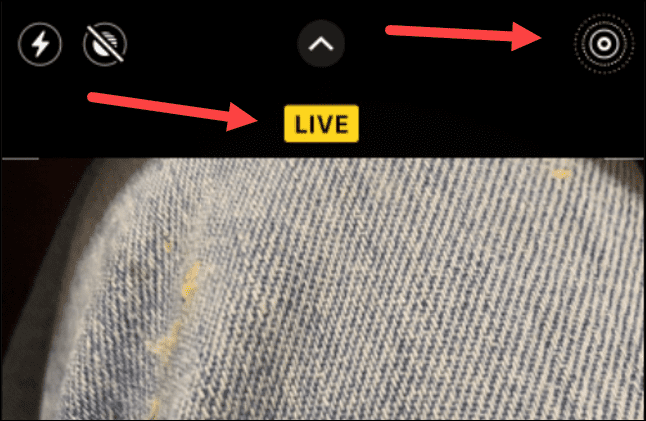
Nu när Live Photos är aktiverat, gör din bild redo och förbli stadig. iPhone kräver inget stativ, men du vill stå still för bästa resultat. Ett tips är att hålla telefonen intill en vägg eller annan fast struktur för att hålla den stadig. Ta också flera bilder tills du får den bästa.
När du har din livebild kan du överföra den till lång exponering, tack vare en uppdatering med iOS 15. För att göra detta, öppna bilden du tog i galleriappen.
Längst upp till vänster ser du en liten Live-ikon med en pil som pekar nedåt – tryck på den. En meny visas med olika bilder för bilden. Välj längst ned Lång exponering.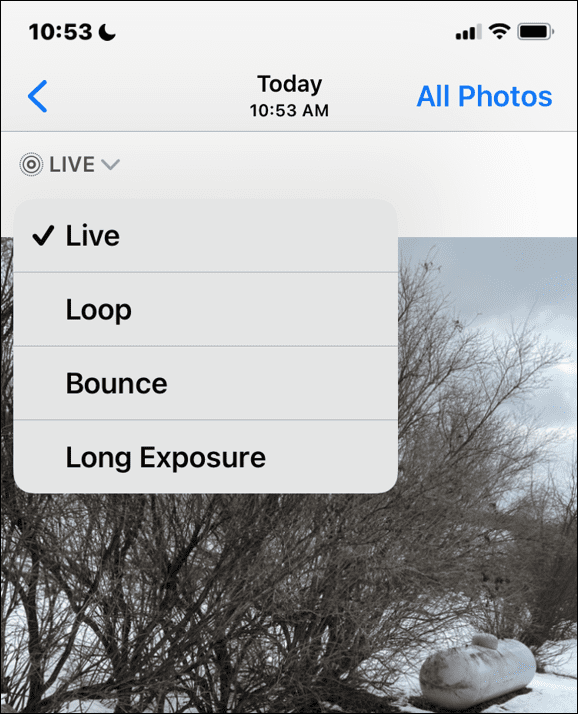
Det tar en stund att bearbeta, och du kommer att se hur det suddar rörelsen på ditt foto. Prova andra bilder du tog på exakt plats för att se om du kan få bättre effekt.

Det är också värt att notera att du kan gå tillbaka genom ditt fotoarkiv för att hitta andra bilder som kommer att fungera. Det som är bra är att du inte behöver det när du tar bilden. Så, till exempel, om du har tagit bilder av vattenfall eller en strömmande flod med Live-funktion, kan du lägga till lång exponering funktion till dessa bilder.
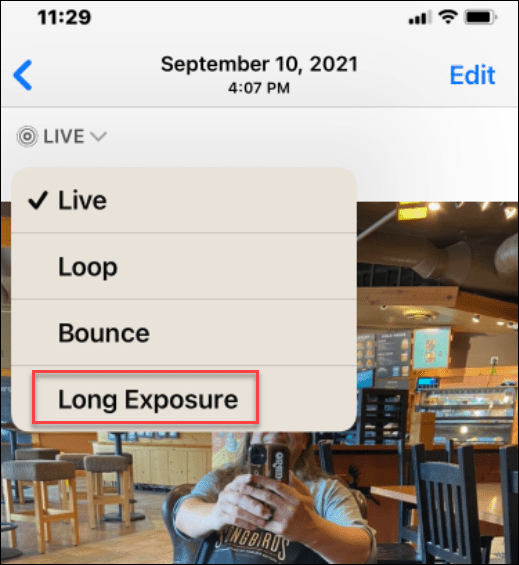
Om du använder iOS 14 och lägre kan du använda lång exponering genom att först öppna en bild i ditt galleri. När Effektpanel visas, svep till slutet av listan och välj Lång exponering alternativ.
Använda appar från tredje part för fotografering med lång exponering på iPhones
Om du inte är nöjd med det inbyggda iPhone-alternativet för fotografering med lång exponering, finns det andra appar från tredje part du kan prova, som t.ex. Lätt lång exponeringskamera, som tillåter bilder i mörka miljöer. Du kanske vill titta på Slow Shutter Fast Cam istället, vilket ger långexponeringsbilder.
Det finns många olika appar du kan prova. Öppna App Store på din telefon, sök lång exponering och skanna igenom resultaten.
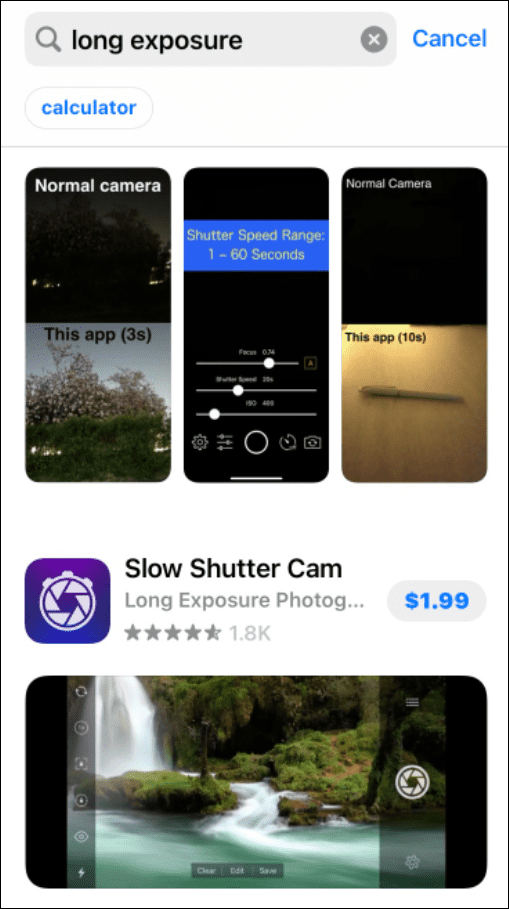
Ta bilder på iPhones
Med hjälp av stegen ovan bör du framgångsrikt kunna ta långa exponeringsbilder på en iPhone.
Du kan göra mycket mer än att bara ta bilder med din iPhone. En av de intressanta sakerna du kan göra är sök efter objekt på din iPhone. Det kan du också redigera videor på din iPhone med appen Foton. Om du inte vill använda lång exponering, läs om att ta bättre bilder med iPhone.
Naturligtvis finns det andra funktioner, och du kanske är intresserad av döljer skräpposttext från okända avsändare på iPhone. Eller ta en titt på förhindra oavsiktliga 911-samtal på iPhone.
Så här rensar du Google Chromes cache, cookies och webbhistorik
Chrome gör ett utmärkt jobb med att lagra din webbhistorik, cache och cookies för att optimera webbläsarens prestanda online. Hennes hur man...
Prismatchning i butik: Hur du får onlinepriser när du handlar i butiken
Att köpa i butik betyder inte att du måste betala högre priser. Tack vare prismatchningsgarantier kan du få onlinerabatter när du handlar i...
Hur man skänker en Disney Plus-prenumeration med ett digitalt presentkort
Om du har njutit av Disney Plus och vill dela det med andra, så här köper du en Disney+ presentprenumeration för...



